ダウンロード
インストール方法 参考モデルの入手方法 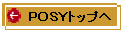
シミュレーションの実行 簡易マニュアル 講習会・見積・購入

フリーのプログラム Studio
Demo/Expressのダウンロード
1.フリーのプログラムとは
Powersim Software社は、ノルウェーの風光明媚な古都ベルゲン市
にあり、Ps Studioの開発と販売、それを使った経営コンサルティングを行なっています。
POSY社は、日本におけるディーラーで、Studioの販売とビジネス・モデリング・コンサルティングを行なっています。
皆様に、システム・ダイナミックスの実用上の可能性を体験いただき、さらに、そのためのソフトウェア・ツールであるPs
Studioを評価していただくために、Powersim社は
、無償でお使いいただける2種類の評価版のソフトウェアを提供しています。
それは、最新で最先端のPs Studio の機能評価のための評価版”Studio Demo”と、
初心者向けでSDに親しんでいただくための”Studio
Express”です。
いずれもプログラム容量は約28Mbですから、
2〜3分でダウンロードできます。
是非、ダウンロードして実際に体験してみてください。
使い方については、左のフレームの”Studioの使い方”をクリックして、”簡易マニュアル”をご利用下さい。
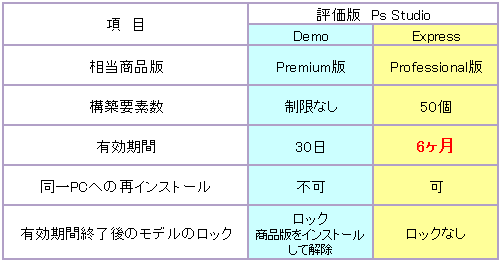
上の表には両者の概要を示していますが、もう少しそれぞれについて説明しま
しょう。
■評価版:Studio Express
システム・ダイナミックス(SD)に
関しては初心者の皆さんに提供する評価版です。
機能や構築モデルの大きさは限定されますが、試用期間に余裕があります。
モデル要素数は50個以下
、配列内の合計要素数は150個以下と限定されています。
試用期間は6ヶ月(2012年3月7日から)です。
さらに、有効期限後の同一PCへの再インストールもできますから、事実上は期限なしです。
初心者の皆さんは、SDを理解するところから始めますから、どうしても時間がかかります。
それに対応するために、繰り返しダウンロードしてお使いいただけるようにしました。
さて、要素数が限定されるとは言えその機能は、商用版と同じで、最新バージョンです。
分析業務向けの
商用版Professional版と同一
機能で、最新のFP(*)も付いています。
じっくりとSDについて学習し、Studioの機能を評価していただきたいと願っています。
なお、Express版はDemo版と並べて同じPC上にインストールできます。
その際、Demo版で構築したExpressで許容される大きさのモデルは開くことができます。
(*)FP=Feature Pack Studioにおける最新のアップグレード機能
■評価版:Studio Demo
Powersim Studio の最新の最上位の機能を評価いただくために提供します。
機能は商用向けの最上位に位置付けられているPremium版と同一で、
SAP社のBI
Database、Oracle Dattabase、Access Database などとの接続も可能です。
このDemoは、古い商用版をお使いの皆様のPC上にも同時に並べてインストールできます。
新機能を評価いただき、Up-Gradeの決定を判断される際にも試用版としてお使い下さい。
試用期間は30日で、有効期限後に同一PCへの再インストールはできません。
試用期間中に構築されたモデルは、試用期間終了後にはロックがかかります。
ロックを解除するには、
構築されたPC上に商用版をインストールして、
その上でモデルを開くと、ロックは解除され、一般的な取扱が可能になります。
なお、日本に限定したサービスとして、試用期間をもう2週間延長する方法があります。
ここをクリックして、
延長手続きの方法をご覧下さい。
2.評価版のダウンロード
二つの評価版のStudio ExpressとStudio Demoのダウンロード方法について、以下で説明します。
■評価版:Studio Expressのダウンロード
下方の空色のボックスをクリックして、ダウンロードの申込みのページに入ってください。
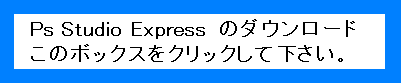
以下のURLが、Ps Studio
Expressをダウンロードするためのページです。
http://www.powersim.no/main/products___services/download/express/studio9express/
そこに、あなたの個人情報を入力して、「Submit」(送信ボタン)を押し
ます。
その時点で直ちに、入力したあなたのメールアドレス宛に、Powersim社からProduct Keyが送られてきます。Product
Keyが送られてくるメールが、スパム・メールのホルダーに振り分けられることがありますからご注意下さい。
次に、新しい”Powersim Studio Express”画面の”Download now....”の下の「Download」ボタンをクリックして
、プログラムのダウンロードを開始します。
ダウンロードの手続きの方法については、ここをクリックして、日本語での説明をご参照下さい。
なお、この日本語の説明のページは入力例だけです。実際の入力は、空色のボックスをクリックして、Powersim社の申込みのページからお願いします。
■評価版:Studio Demoのダウンロード
オリーブ色のボックスをクリックして下さい。

以下のURLが、Ps Studio Demoをダウンロードするためのページです。
http://www.powersim.no/main/products___services/download/demo/
この”Download Powersim Studio
Demo”のペから、32ビット用及び64ビット用のStudio Demo版をダウンロードできます。
希望する”Download 32-bit/64-bit demo”をクリックしてダウンロードの申し込みのページ ”Download Powersim Studio Demo
(32-bit/64-bit)”に入ります。
そこに、あなたの個人情報を入力して、「Submit」(送信ボタン)を押し
ます。
その時点で、入力したあなたのメールアドレス宛に、Powersim社からProduct Keyが送られてきます。
それと共に、画面は”Download
Powersim Studio
Demo”に戻り、お使いのブラウザーがダウンロードするプログラムを、保存するか、実行するかと聞いてきますから、一般的には保存するを選択してください。
3.評価版のインストール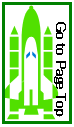
ダウンロードしたPs Studio
DemoとExpressとは、自己解凍型で、ファイル名は“PsStudio.exe”です。適当なフォルダーに保管した後、ダブル・クリックしてインストールを始めてください。
その途中で、プロダクトキィをたずねられますので、Powersim社がメールでお送くりしたプロダクトキィを入力してください。
その他の入力枠の情報については、評価版ではプログラムのインストール条件にはなっていませんので、任意な文字を入力してください。
4.試用モデルの入手方法
評価版を動かして概略の様子を眺めるためには出来上がっているモデルが必要です。そのための日本語で表現したモデルをPOSY社が提供しています。この画面の左側フレームの”参考モデルのダウンロード”をクリックし
て、参考モデルのダウンロードの画面にお入り下さい。
その画面から興味をお持ちのモデル名を指定して、ダウンロードのステップへ進んでください。
今回初めてPs Studioをインストールされた方にご注意いただきたいことがあります。
Ps Studioは2種類の画面の形式を準備しています。”Normal
”と”Advanced”です。最初にインストールすると、デフォルトの画面は、”Normal
”になっています。しかし、POSY社からダウンロードされたモデルは全て”Advanced”で表現して保管していますので、最初に以下の操作をして、画面を”Advanced”に
切り換えてください。次回からは、自動的に”Advanced”画面で開きます。
メニューバーのViewのプルダウンメニューから次の流れを辿ります。
⇒ Workspace ⇒ Restore User Interface ⇒ Advanced

5.シミュレーションの実行
モデルをPs
Studio
がインストールされているPC上のフォルダーに保管します。モデル名をダブルクリックするだけでPs Studio
Expressが立ち上がり、そのモデルを開くことができます。
次に、シミュレーションを実行する上で必要最低限の情報を以下に記します。
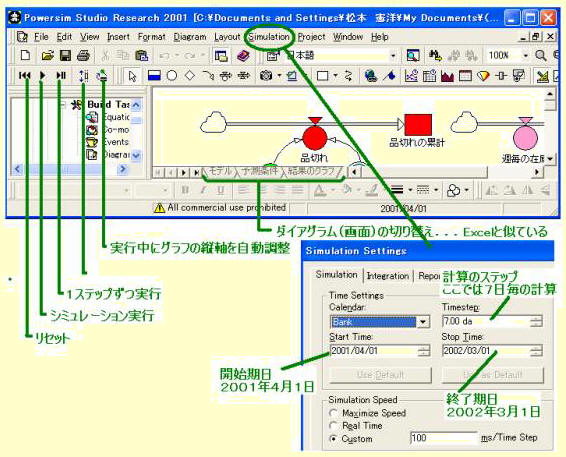
6.簡易マニュアルとHelp機能
Studioでは、Help機能がオンライン・マニュアルになっています。
詳細な機能の説明は、Helpを参照してください。
また、Studioの評価などを行なうために安直にStudioを使ってみたい方々のために、POSY社では”Ps Studio
簡易マニュアル”を用意しています。
左側のフレームの”Studioの使い方”をクリックすると簡易マニュアルとそこで使用している解説用の簡単なモデルをダウンロードすることができます。
簡易マニュアルが表示されない場合:
”ファイルが壊れていて修復できませんでした”などのメッセージが現れて、マニュアルが表示されないことがあります。
その場合に、お使いのPCに対応したAdobe Reader 8 または 9 が搭載されている
ことをお確かめ下さい。
搭載されているにもかかわらず、pdfファイルのマニュアルが表示されないようでしたら、ここをクリックしてPOSY社までご連絡下さい。
CDR版を郵便でお送りします。
なお、ここをクリックすると、zipファイルになったマニュアルをダウンロードできます。
【講習会】
また、POSY社ではインハウスでのトレーニング・コースを受託しています。
詳細はこのページの左側フレームの“講習会”をクリックしてご覧下さい。
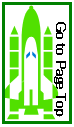
【見積・購入】
評価いただき購入を希望される場合には、左側のフレームの”見積依頼”をクリックして、希望される商品を選択し、見積もりを
請求してください。
直ぐに見積もりをお送りします。見積と一緒にお送りする注文書をFaxなどでお送りいただき、ご発注ください。
このページのトップへ戻る
|